삼성 브라우저 전체화면 기능은 오래 전부터 지원했던 기능으로 상단바와 내비게이션 바 없이 사용할 수 있어서 한 화면에 보다 많은 페이지의 정보를 담을 수 있었는데요.
하지만 펀치홀 디스플레이(Hole punch)가 적용된 S10 이후 모델부터 삼성 브라우저에서 전체화면 설정이 사라졌습니다.
펀치홀 디스플레이가 도입되는 초반에는 앱 마다 카메라 영역을 처리하는 앱 최적화가 덜 되어 있어서 일시적으로 전체 화면을 없앴나 싶었지만 최근에 와서도 아직까지 전체화면 설정이 공식적으로 지원하지 않고 있는데요.
하지만 삼성 브라우저의 상단바 제거 옵션과 디스플레이 설정의 내비게이션 바 숨기기를 활용하면 삼성 브라우저에서 전체화면과 같은 화면으로 인터넷을 할 수 있습니다.
목차
삼성 브라우저 상태표시줄 숨기기
삼성 인터넷 브라우저의 상태표시줄 숨기기 옵션은 상단바를 가리는 역할을 하며 삼성 브라우저를 열면 상단바 없이 웹페이지를 볼 수 있습니다.
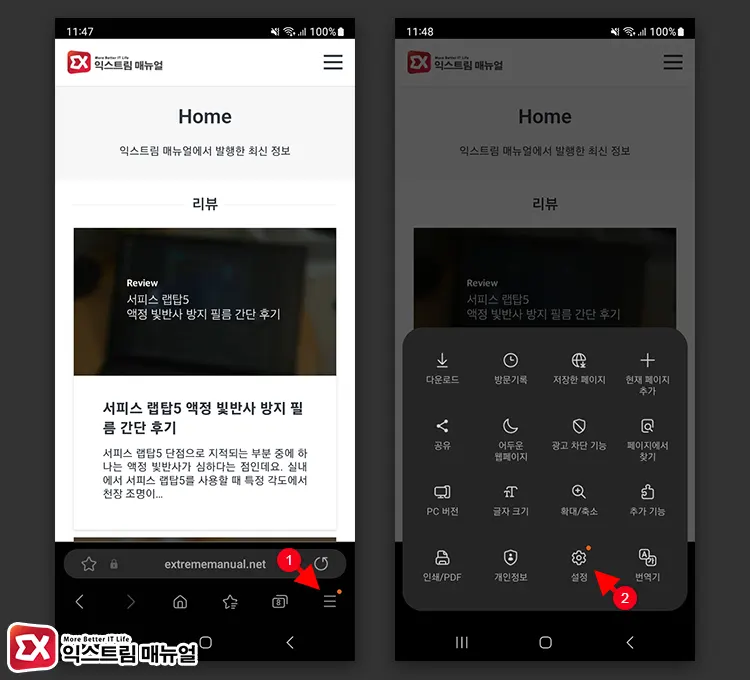
- 삼성 인터넷 브라우저를 실행한 다음 메뉴 > 설정으로 이동합니다.
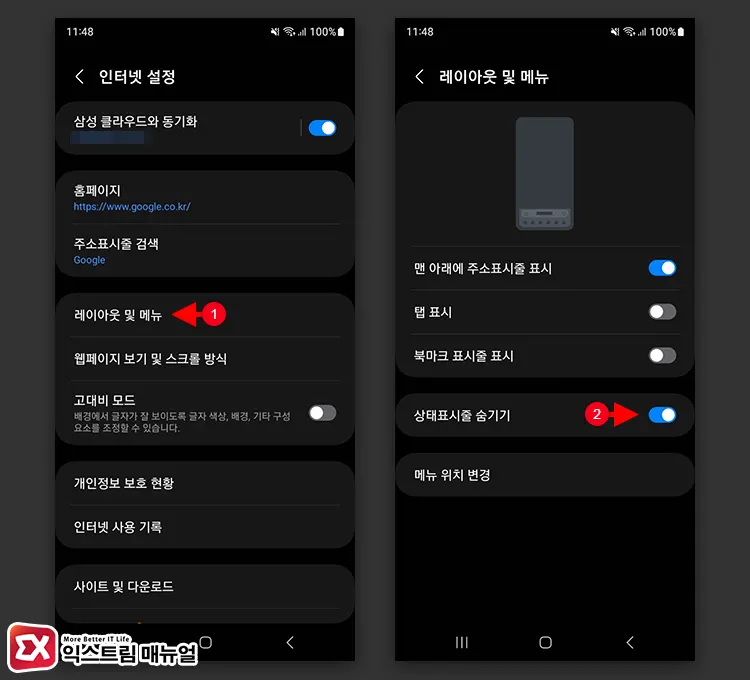
- 인터넷 설정에서 레이아웃 및 메뉴를 선택합니다.
- 상태표시줄 숨기기 옵션을 터치해 활성화 합니다.
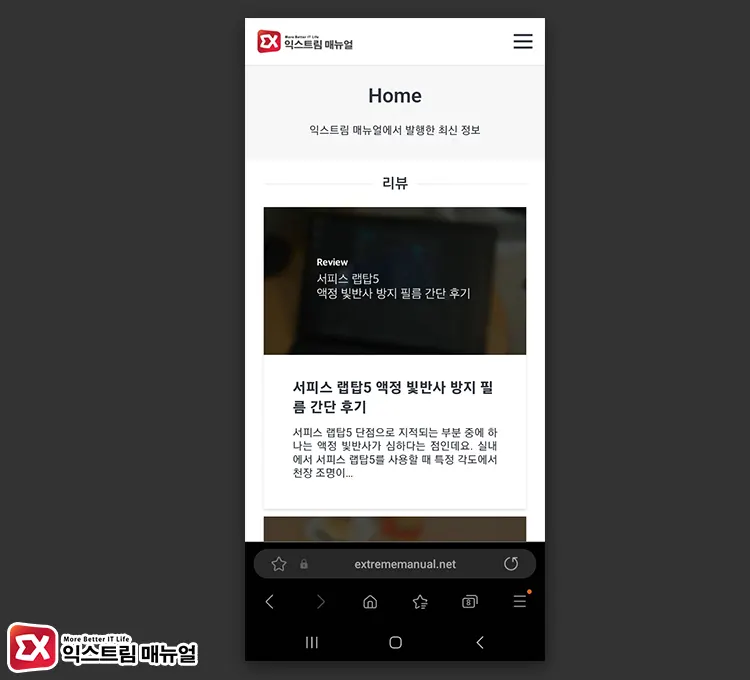
- 설정을 마친 후 삼성 브라우저에서 웹페이지를 열면 상단바 없이 깔끔한 상태가 되었습니다.
내비게이션 바 숨기기 설정
갤럭시 S10에서 부터 지원하는 내베게이션 바의 스와이프 제스처는 하단바를 숨기고 버튼 대신 제스처를 사용해 기능을 사용하는 기능인데요.
내비게이션 바의 공간 만큼 화면을 더 사용할 수 있어서 필자도 애용하고 있는 기능 중 하나이며 삼성 브라우저를 비롯한 모든 앱에 적용됩니다.
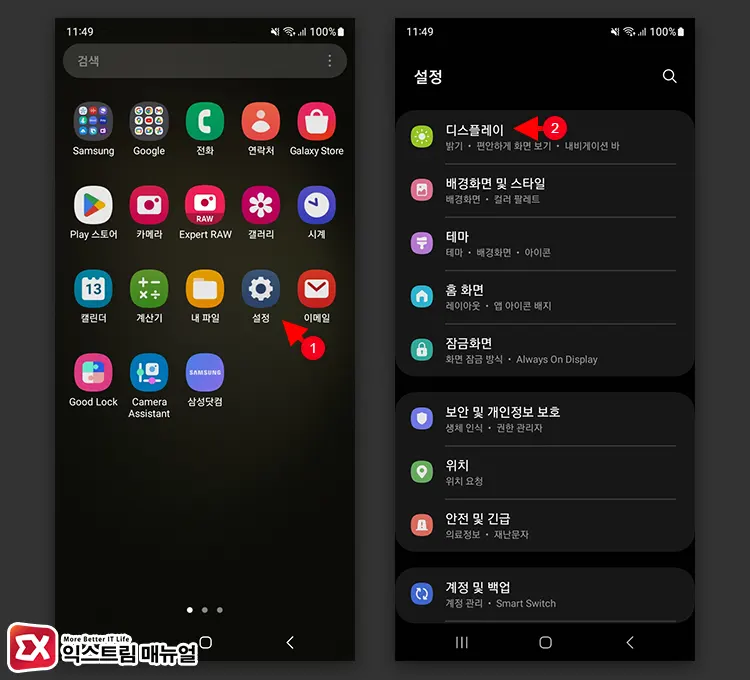
- 설정 > 디스플레이로 이동합니다.
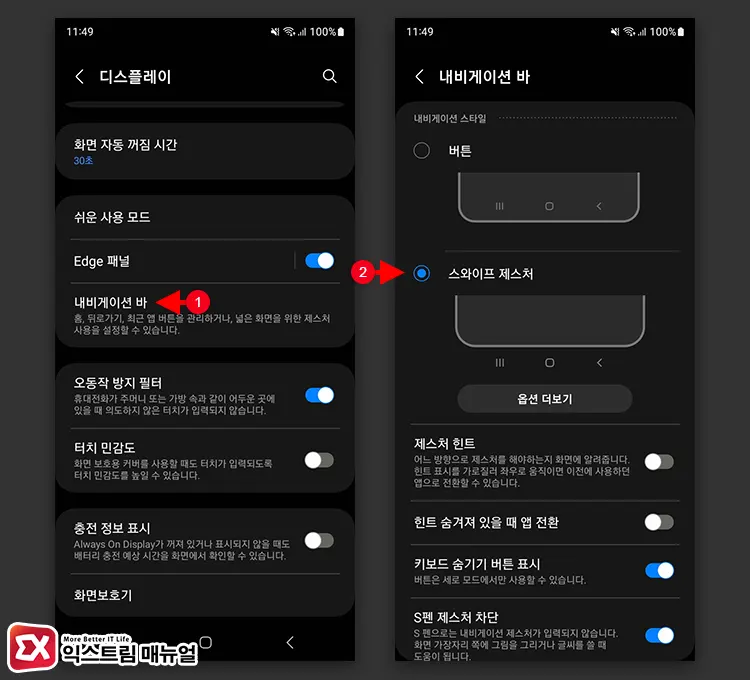
- 디스플레이 설정 화면에서 내비게이션 바를 선택합니다.
- 내비게이션 바를 버튼에서 스와이프 제스처로 변경합니다.
마치며
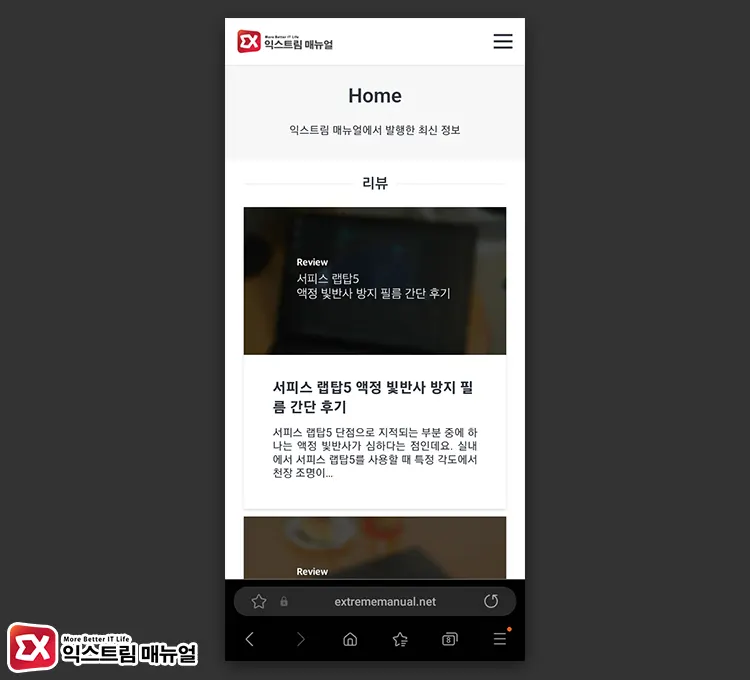
앞서 소개한 2가지 방법을 모두 적용하면 위와 같이 전체화면과 같은 화면으로 삼성 브라우저를 사용할 수 있습니다.
내비게이션 바 제스처는 대부분 사용하고 있다고 보여지기 때문에 삼성 인터넷 설정에서 상태표시줄 숨기기만 활성화 하면 될 것 같네요. 😀



